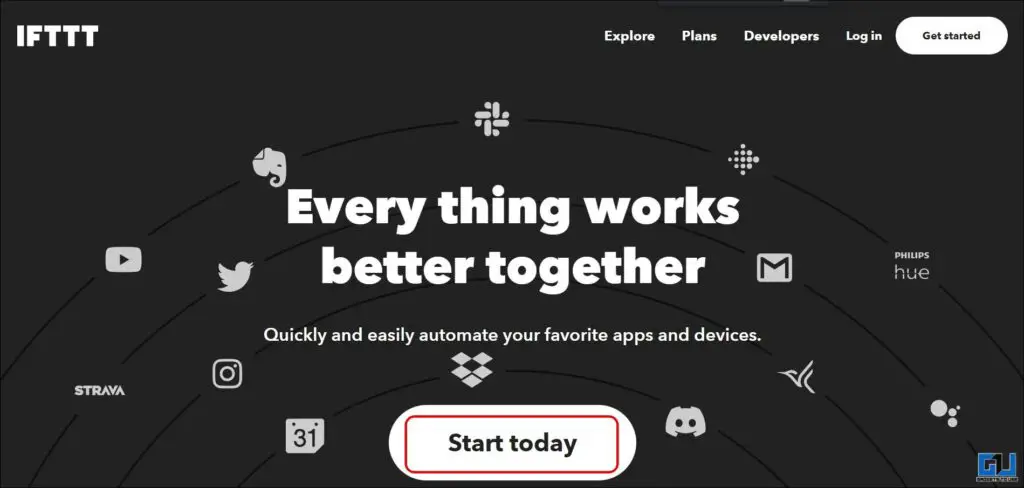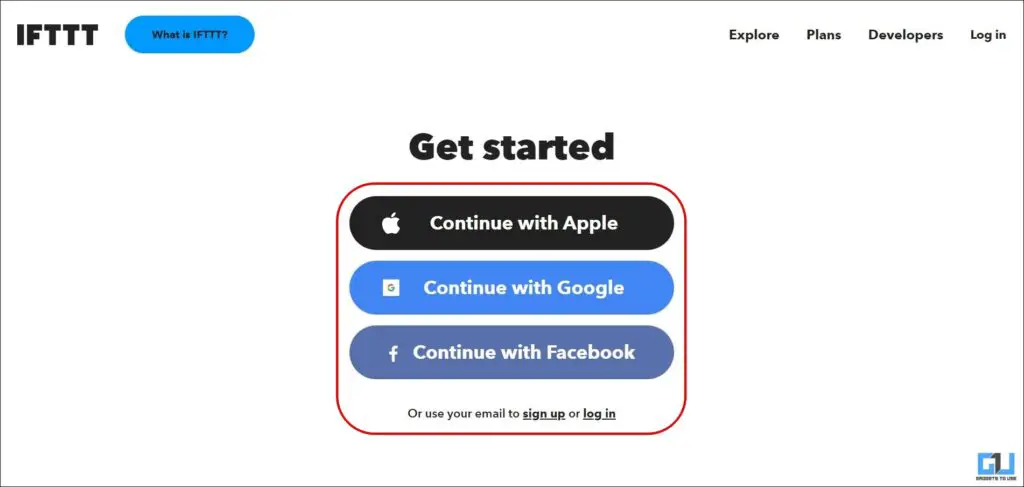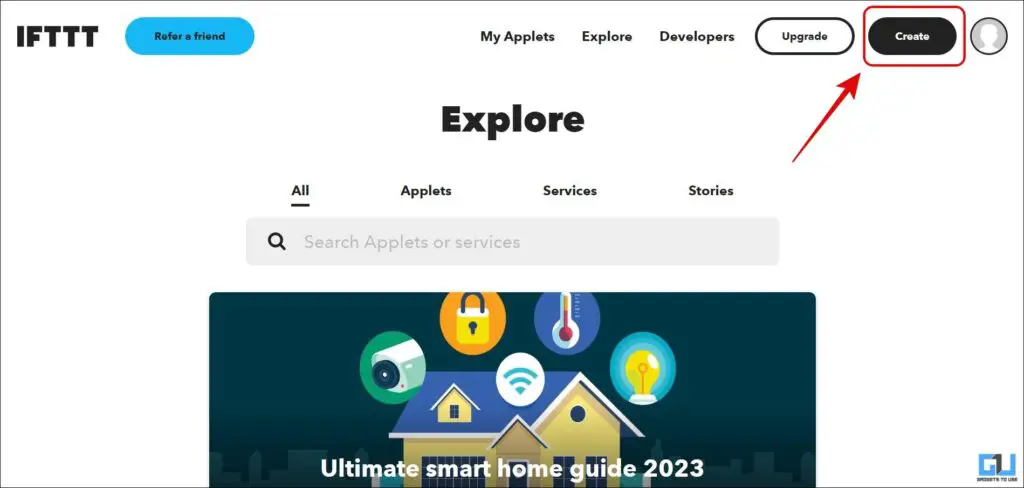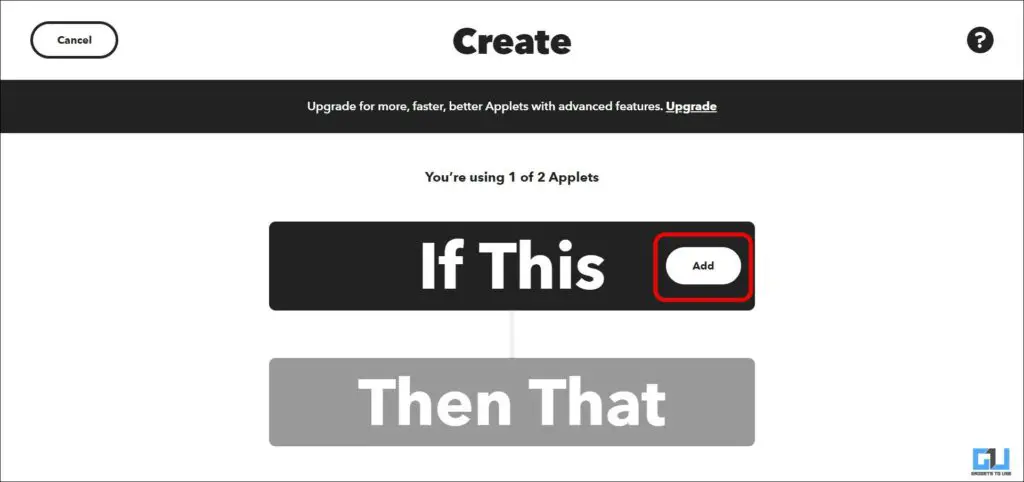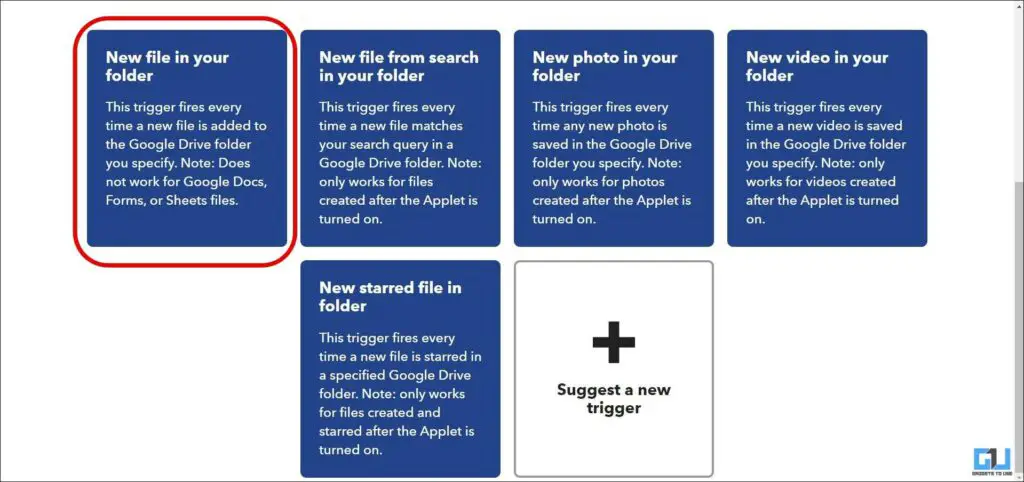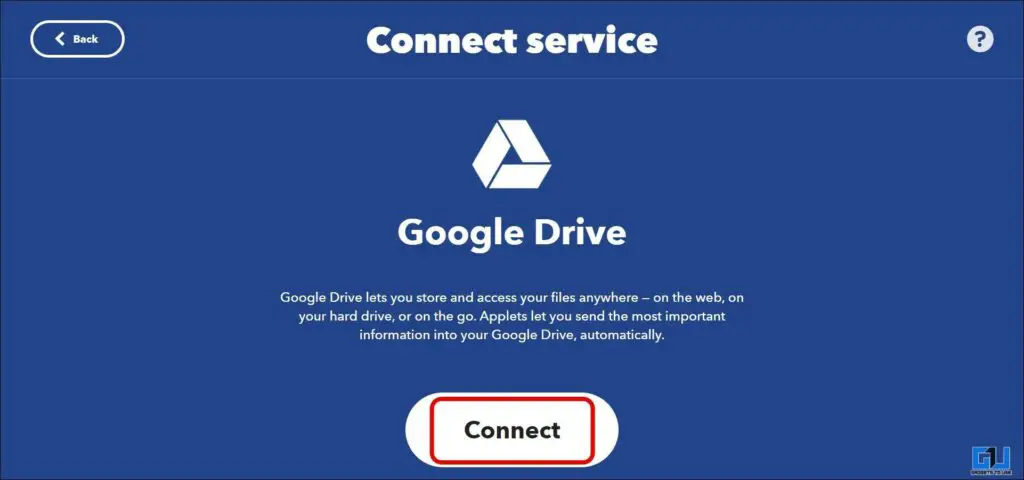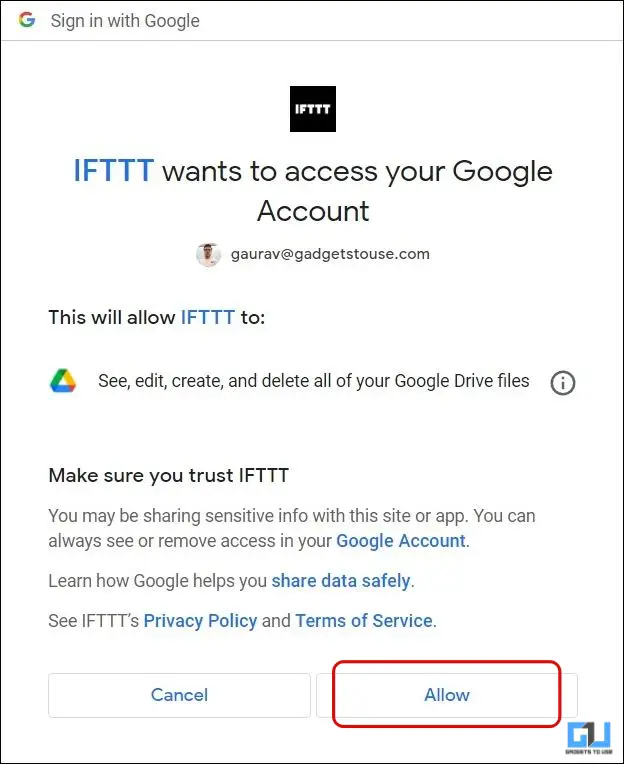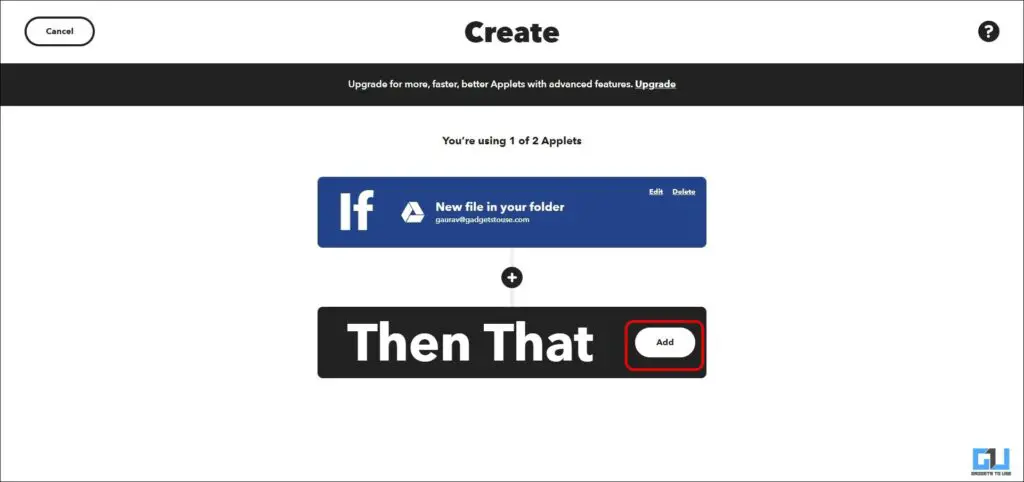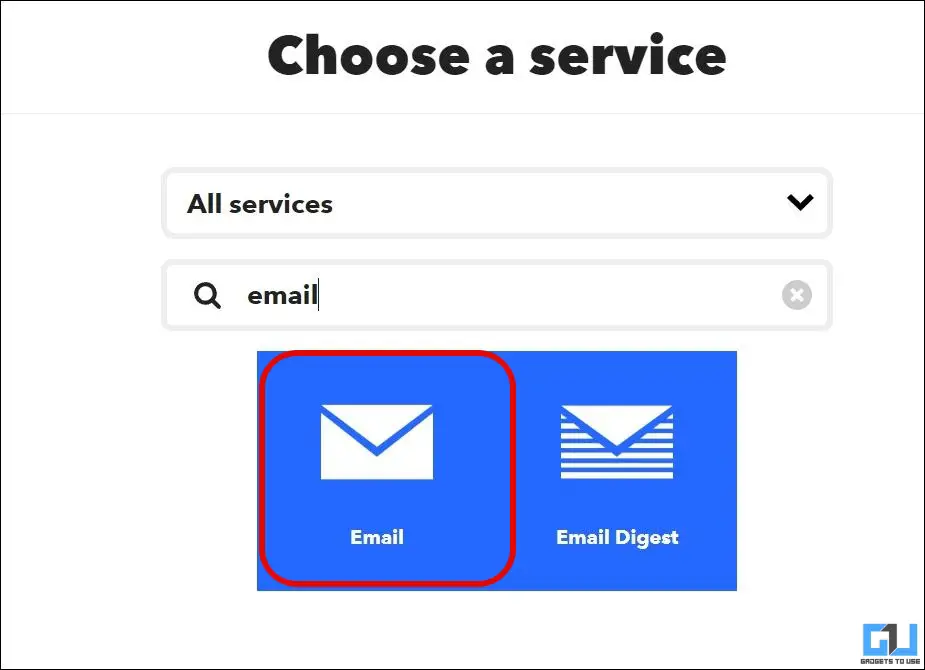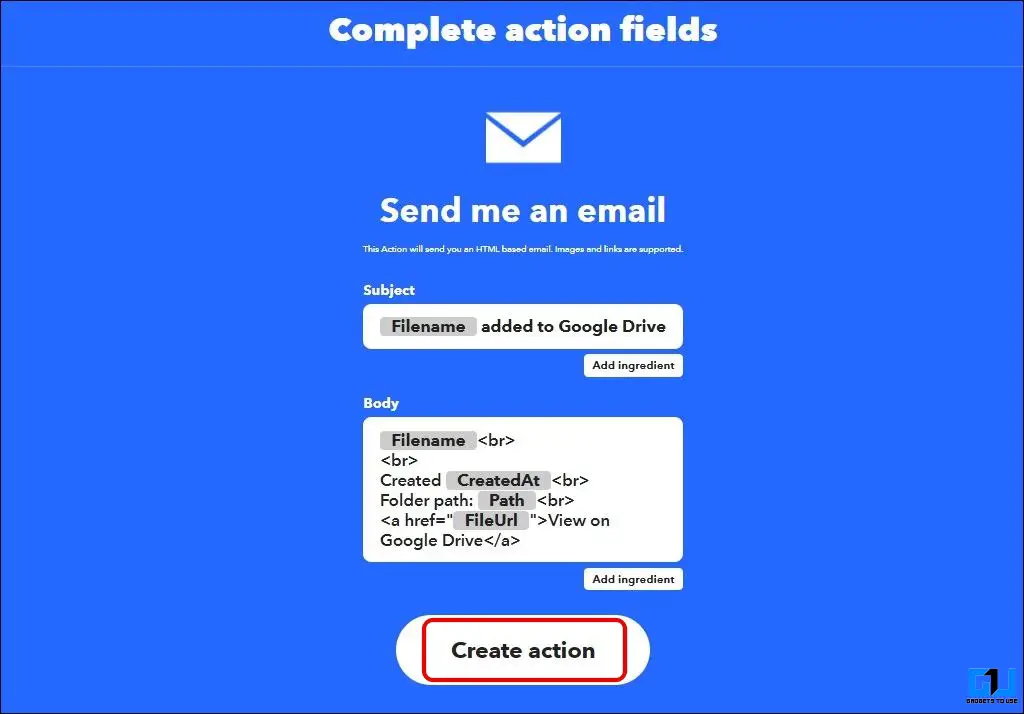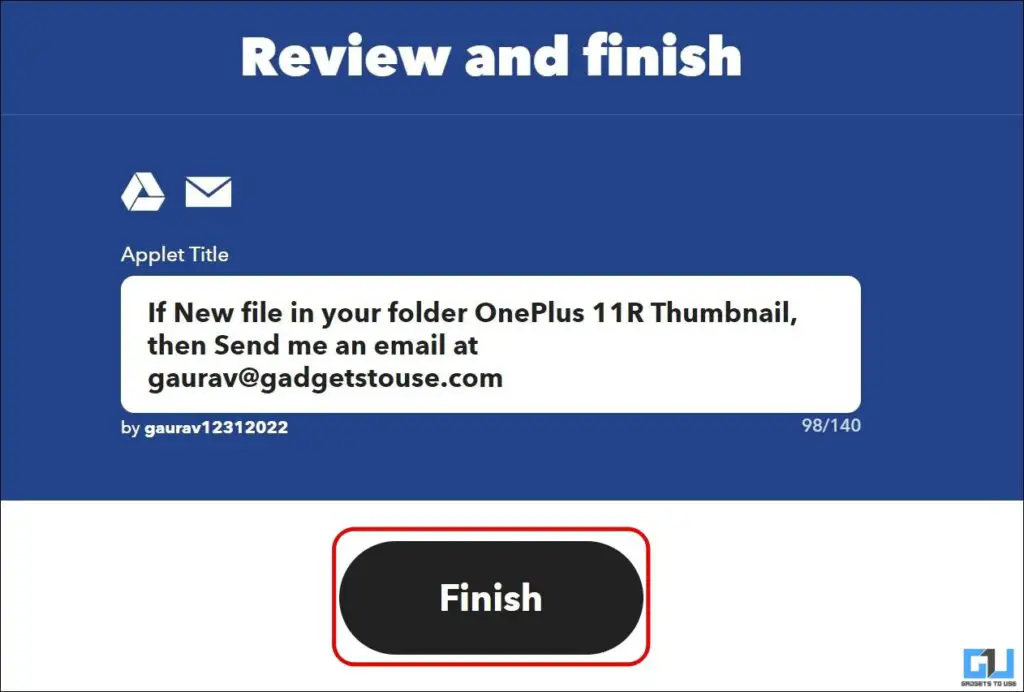Kuidas saada meiliteatisi uute Google Drive'i üleslaadimiste kohta
Google Drive'i kasutavad andmete jagamiseks miljardid kasutajad. Kuid on raske teada saada, millal uus fail kausta üles laaditakse. Kas poleks lihtne saada meiliteavitust iga kord, kui Google Drive'i kausta laaditakse üles uus fail? Kui ka teie arvate sama, jääge vahele, sest selles lugemises räägime teile, kuidas lubada e-posti märguanded iga uue Google Drive'i üleslaaditava faili puhul. Samal ajal saate teada, kuidas saada Google'i kalendri märguandeid arvutis, Androidis ja iPhone'is.
Kuidas saada meiliteatisi uute Google Drive'i üleslaadimiste kohta
Saate kasutada automatiseerimisteenuseid, nagu IFTTT, mida on tasuta kasutada, et saada meiliteatisi iga kord, kui teie kausta laaditakse üles uus fail.
1. Külastage veebibrauseris IFTTT veebisaiti ja klõpsake nuppu Alustuseks Bouton.
2. Järgmisel lehel tehke valik Registreeri oma Google'i, Apple'i või Facebooki kontoga või tutvusringkond kui teil juba on IFTTT konto.
3. Kui olete IFTTT armatuurlaual, klõpsake nuppu Loo nupp ülevalt paremalt.
4. Seejärel klõpsake nuppu Lisa nupp kohta Kui see keel.
5. Nüüd otsige Google Drive saadaolevate päästikute vaatamiseks.
6. Siin peate valima Uus fail teie kaustas vabastama.
7. Järgmisel lehel klõpsake nuppu sisse nuppu IFTTT linkimiseks oma Google'i kontoga.
8. Klõpsake hüpikaknas Luba nuppet anda IFTTT-le luba juurdepääsuks teie Google Drive'ile.
9. Kui draiv on ühendatud, sisestage selle kausta nimi, mille kohta soovite hoiatusi saada.
Märge: Peate sisestama kausta nime, ärge kleepige kausta URL-i. See töötab ainult teie loodud kaustade puhul, alamkaustade jaoks kasutage järgmist vormingut: Kaust/Alamkaust.
kümme. Pärast kausta nime sisestamist klõpsake nuppu Loo päästik selle algatamiseks.
11. Järgmisel ekraanil klõpsake Lisa nupp kohta siis keel.
12. Nüüd otsige E-mail teenus kui tegu.
13. Järgmisena kontrollige IFTTT üksikasju ja klõpsake nuppu looma tegevus nuppu.
14. Lõpuks vaadake üle IFTTTT üksikasjad ja klõpsake Lõpetama.
Nüüd, kui valitud kausta laaditakse üles uus fail, teavitatakse teid registreeritud e-posti aadressile saadetud e-kirjaga.
FAQ
K. Kas saate märguandeid, kui keegi laadib üles Google Drive'i?
V: Jah, saate avada Google Drive'i teavitusseaded ja valida, et teid teavitatakse, kui:
- Keegi jagab teiega uut faili või kausta
- Teid mainitakse kommentaaris või tegevusüksuses või
- Kui keegi soovib juurdepääsu teile kuuluvale failile.
K: Kuidas jälgida Google Drive'i allalaadimisi?
V: Saate seadistada e-posti märguanded, kasutades IFTTT-d, nagu eespool mainitud, et jälgida iga uut Google Drive'i üleslaadimist. Või saate vaadata Google Drive'i kausta tegevuslogi.
K: Kas Google Drive'il on tegevuste logi?
V: Jah, Google Drive’il on iga kausta kohta tegevuste logi (teabe nupp), tegevuste logist saad vaadata kõiki Google Drive’is tehtud tegevusi.
Järeldus: saate iga plaadi laadimise kohta meiliteatise
Selles lugemises arutasime, kuidas seadistada e-posti märguandeid iga Google Drive'i faili üleslaadimise kohta, kasutades IFTTT-d, mis on täiesti tasuta. Alates seadistamisest ei pea me enam faililinke jagama ega vestlema, et meeskonda teavitada. Jagage seda oma sõprade või kolleegidega, et neid aidata, ja oodake rohkem selliseid lugemisi.
Avastage veelgi rohkem võrdlusi, ülevaateid ja tootekatsetusi ning näpunäiteid ja nippe neuf.tv